装机高手告诉你小技巧:windows10如何关闭自动更新
- 时间:2017年09月09日 23:55:26 来源:魔法猪系统重装大师官网 人气:4025
windows10每次更新就弹窗提示(立刻更新和预约时间),这是我最难忍受的地方,这种强制性的通知窗口相信很多朋友也极其厌恶,话不多说,立马叫大家如何关闭windows10自动更新。
win10系统怎么关闭自动更新?并不是系统所有的更新都是需要的,系统在自动更新的时候电脑运行缓慢,本人就不习惯Win10系统自动更新,那么下面来看看我是怎么关闭Win10系统的自动更新的。
一、右键点击左下角微软按钮,找到“运行”,也可用键盘的win+R
关闭更新截图(1)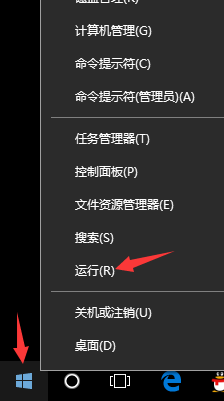
二、在运行处输入 “services.msc” 点击确定。
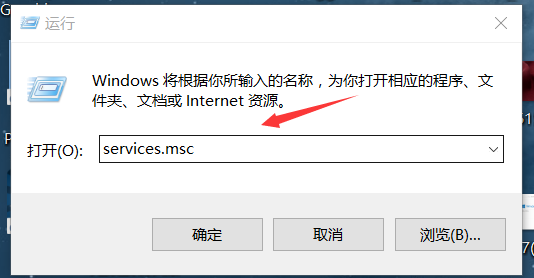
关闭更新截图(2)
三、在弹出来的服务中,找到“Windows Update”
关闭更新截图(3)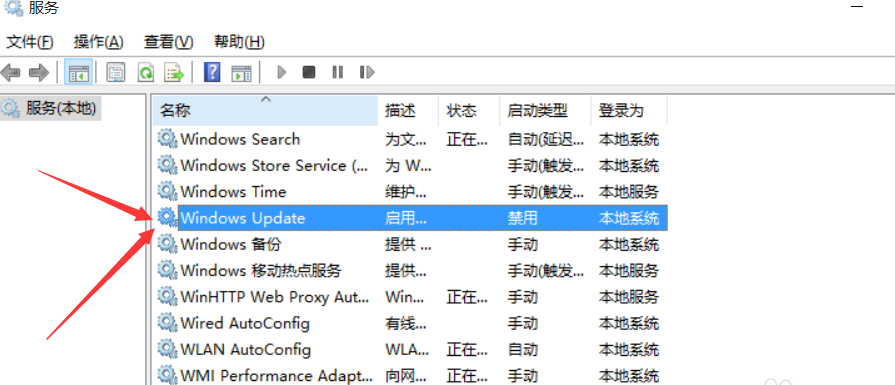
四、找到后双击,在启动类型处·选择“禁用”然后点击应用。
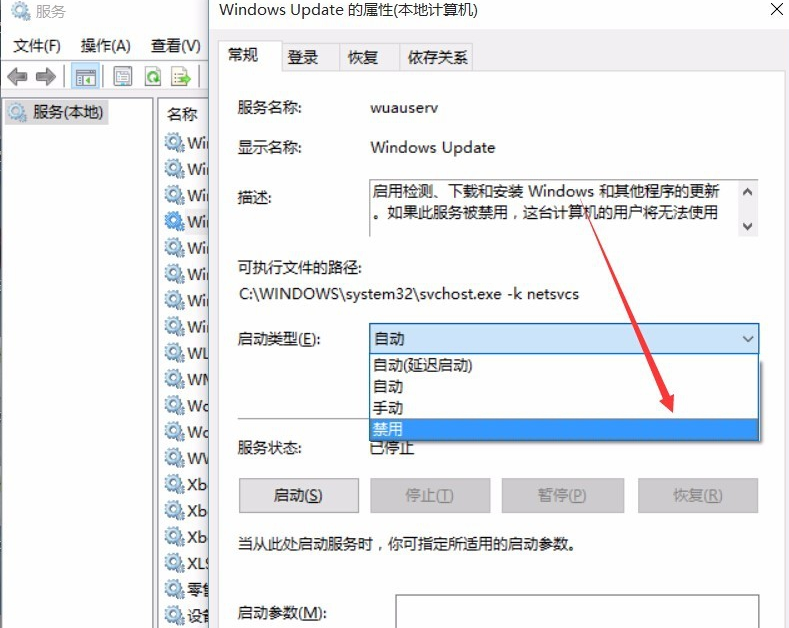
关闭更新截图(4)
五、最后自动更新已关闭,你们可以去自动更新那看看,路径如图所示,点击更新后是不会更新的。
方法二
比起方法一这个简单一些
一、首先,打开任务管理器,工具栏右键选择"任务管理器"或者快捷键Ctrl+Alt+Del
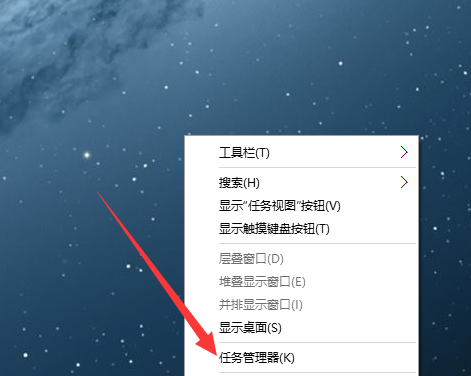
关闭更新截图(5)
二、打开服务

关闭更新截图(6)
三、找到windows Update 选择禁用即可
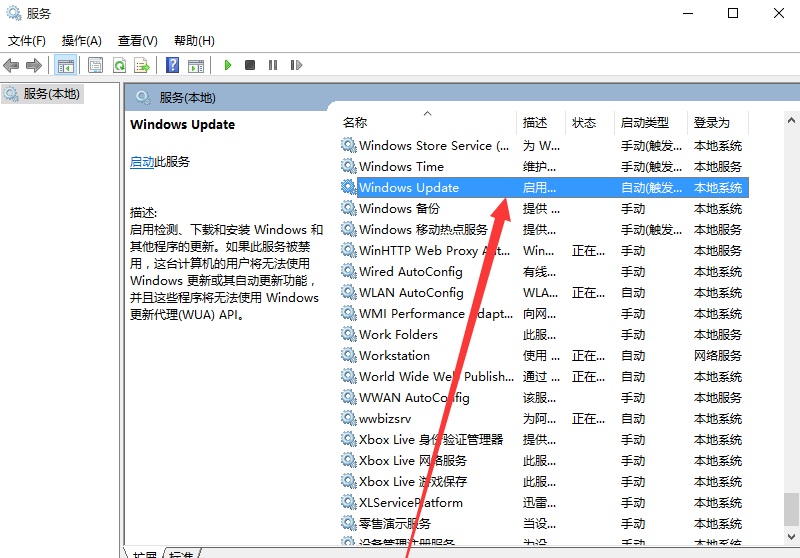
关闭更新截图(7)
自动更新,关闭更新,取消更新,win10更新
上一篇:win10专业版安装图文
下一篇:装机高手告诉你win10图标不显示的决解教程









